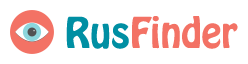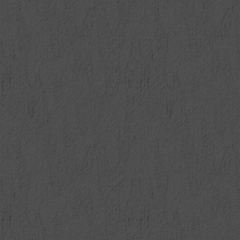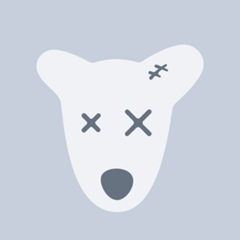А вы знаете, что можно без труда составить розу ветров для любой официальной метеостанции?
1. Заходим на rp5.ru
2. Ищем интересующее нас место, например, Валаам.
3. Жмем ссылку вверху "Архив погоды на метеостанции".
4. Выбираем вкладку "Статистика погоды".
5. Выбираем нужный диапазон дат, если надо, фильтруем по месяцу года (чтобы получить розу для конкретного месяца, надо усреднить данные за несколько лет), жмем "Выполнить расчет".
6. На вкладке DD получаем нашу розу ветров в виде таблицы данных.
7. Пара минут работы в Google Sheets (не забудьте Range поставить от 0) - и получаем розу ветров!
1. Заходим на rp5.ru
2. Ищем интересующее нас место, например, Валаам.
3. Жмем ссылку вверху "Архив погоды на метеостанции".
4. Выбираем вкладку "Статистика погоды".
5. Выбираем нужный диапазон дат, если надо, фильтруем по месяцу года (чтобы получить розу для конкретного месяца, надо усреднить данные за несколько лет), жмем "Выполнить расчет".
6. На вкладке DD получаем нашу розу ветров в виде таблицы данных.
7. Пара минут работы в Google Sheets (не забудьте Range поставить от 0) - и получаем розу ветров!
Do you know that you can easily make a wind rose for any official weather station?
1. Go to rp5.ru
2. We are looking for a place of interest to us, for example, Valaam.
3. Click on the link at the top "Weather Archive at Weather Station".
4. Select the "Weather Statistics" tab.
5. Select the desired date range, if necessary, filter by month of the year (to get a rose for a specific month, you need to average the data for several years), click "Run calculation".
6. On the DD tab, we get our wind rose in the form of a data table.
7. A couple of minutes of work in Google Sheets (do not forget to put Range from 0) - and we get a wind rose!
1. Go to rp5.ru
2. We are looking for a place of interest to us, for example, Valaam.
3. Click on the link at the top "Weather Archive at Weather Station".
4. Select the "Weather Statistics" tab.
5. Select the desired date range, if necessary, filter by month of the year (to get a rose for a specific month, you need to average the data for several years), click "Run calculation".
6. On the DD tab, we get our wind rose in the form of a data table.
7. A couple of minutes of work in Google Sheets (do not forget to put Range from 0) - and we get a wind rose!


У записи 1 лайков,
0 репостов,
214 просмотров.
0 репостов,
214 просмотров.
Эту запись оставил(а) на своей стене Владимир Горбунов